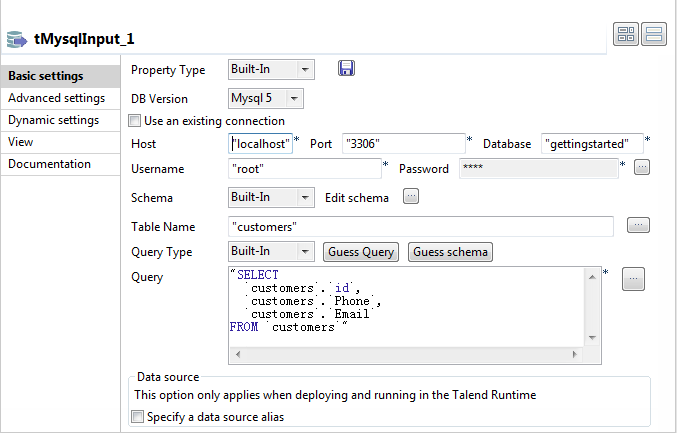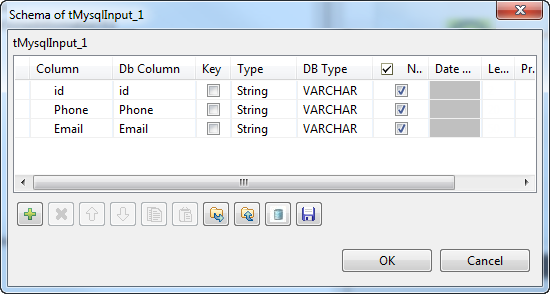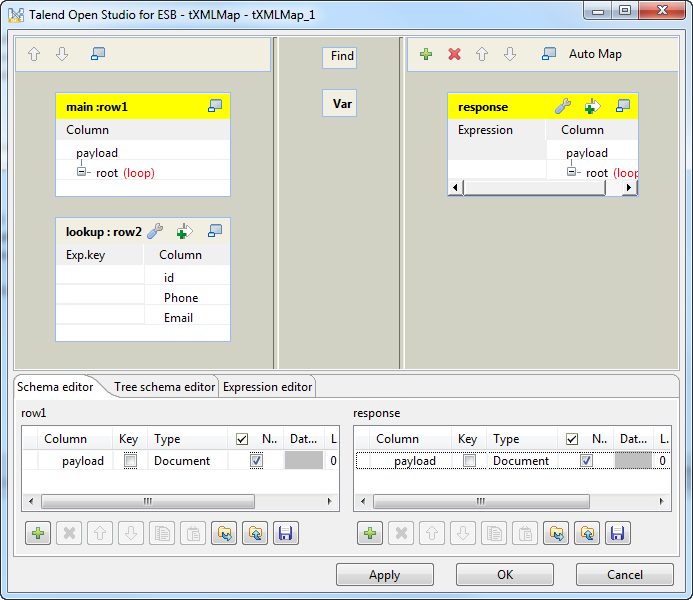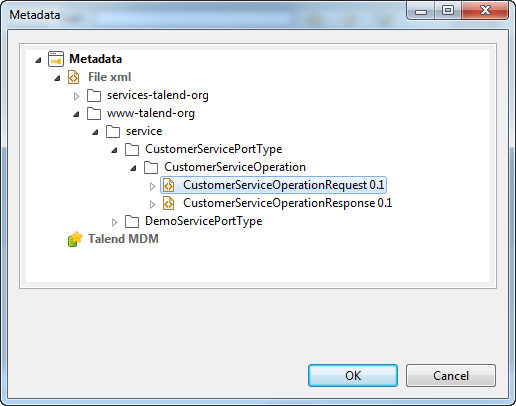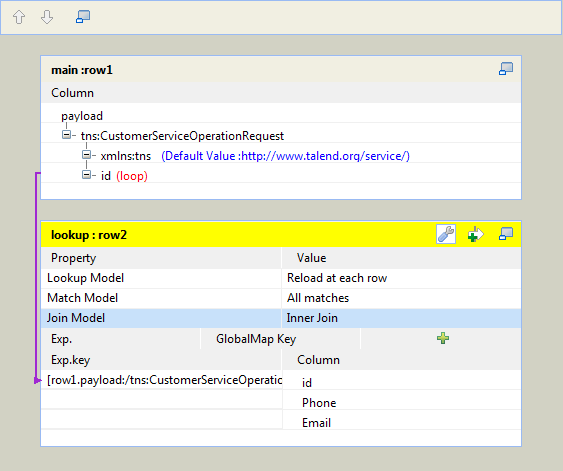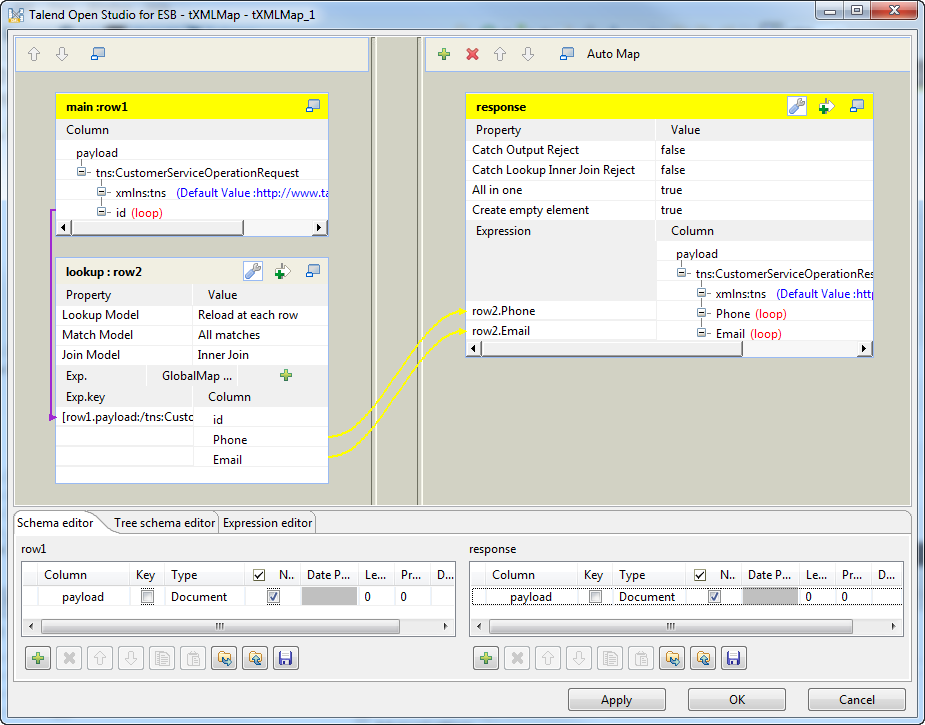Configurer l'opération de Service
Dans cette section, l'opération de Service est personnalisée afin de correspondre au scénario.
Procédure
Résultats
L'implémentation du Service CustomerServiceOperation est terminée.
Cette page vous a-t-elle aidé ?
Si vous rencontrez des problèmes sur cette page ou dans son contenu – une faute de frappe, une étape manquante ou une erreur technique – dites-nous comment nous améliorer !